Schüler-Freigabelink
erstellen
Voraussetzung ist, dass für das entsprechende Medienzentrum auch
ein
Schüler-Account angelegt ist.
Rufen Sie in Ihrem Online-Katalog M4Merkur ein Medium auf oder
erstellen Sie eine Medienliste.
Klicken Sie in der Medienliste auf ein
Download-Symbol und
loggen Sie sich mit Ihrem Schul-Zugang (z.B. KW50001...) ein.
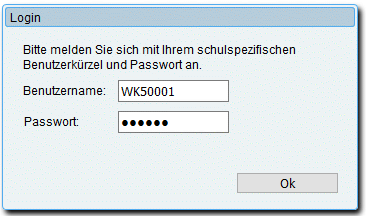
Sie können sich aber auch über das Mediendatenblatt eines Mediums
einloggen,
indem Sie dort auf den
Login-Link klicken.

Nach dem Einloggen ist im Mediendatenblatt der entsprechende
Freigabe-Schülerlink
zu dem Medium ersichtlich. Die Freigabelinks sind nun in allen
Medien-Datenblättern vorhanden.

Markieren Sie den Link, kopieren Sie ihn und übernehmen Sie ihn in Ihre
E-mail oder speichern Sie ihn in eine Text-/HTML-Datei ab.
Verteilen Sie den/die Freigabelink(s) an Ihre Schüler.
Sie können aber auch über den unterhalb angegebenen Link "
QR-Code
anzeigen
" einen QR-Code erzeugen und diesen an Ihre Schüler/innen
weitergeben.
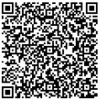
**********
Die Schüler fügen den Link in die Adressenzeile ihres Browsers
ein
oder starten ihn aus der zugesandten E-mail heraus oder durch Einscannen
des QR-Codes und loggen sich nach Aufforderung mit ihrem
Schüler-Zugang (z.B. KWSchue...) ein.
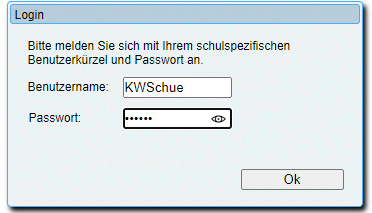
Das Medium wird angezeigt und kann für
10 Tage genutzt werden.
Wichtiger Hinweis:
Bei Videos, die in HTML5-Seiten eingebunden sind, kann es vorkommen,
dass bei einem nachfolgenden zweiten Aufruf der Browser (z.B. Firefox)
eine
Fehlermeldung anzeigt. In diesem Fall muss der Browser-Cache geleert
werden
(Tasten Strg + Shift + Entf), damit der Film erneut gestartet werden
kann.
**********
Hinweis für Lehrkräfte: Beim Ausprobieren des Schüler-Medienaufrufs
mittels Schüler-Zugang
bitte einen anderen Browser benutzen. Es
muss das obige Login-Fenster angezeigt werden.
Evtl. den Browser-Cache leeren! (Tasten Strg + Shift + Entf)
Gehen Sie bitte auch verantwortungsvoll mit der Vergabe von Links
um
(vgl. Benutzungsbedingungen).
In PDF-Dateien eingebunden funktioniert der Linkaufruf nur, wenn
er
im Textprogramm zuvor auch als Link definiert wurde (blau unterlegt).
Aus lizenzrechtlichen Gründen ist die Medienart 69 hierfür nicht
frei gegeben.